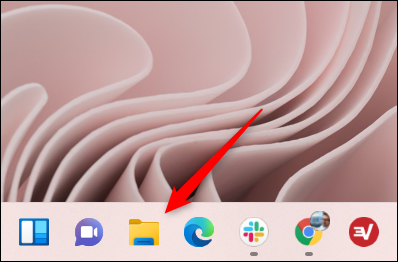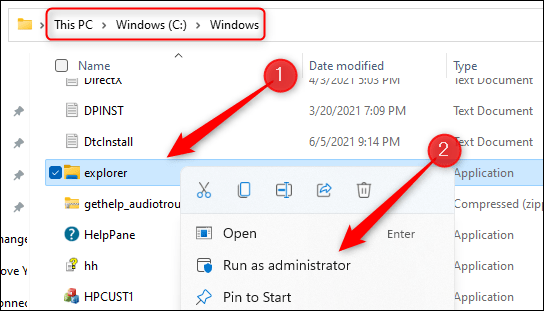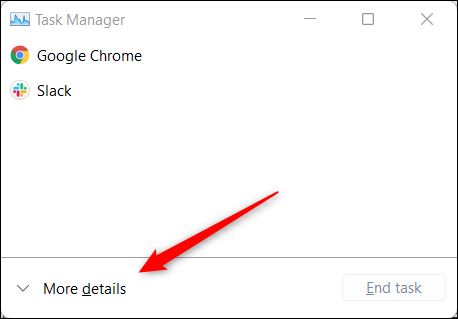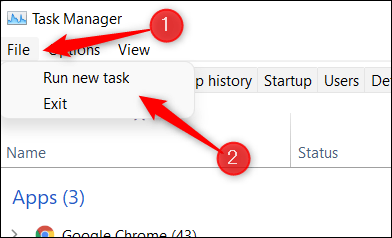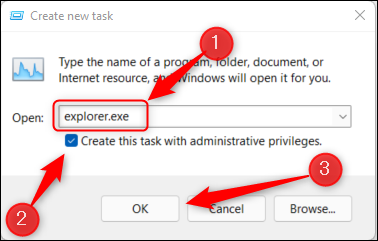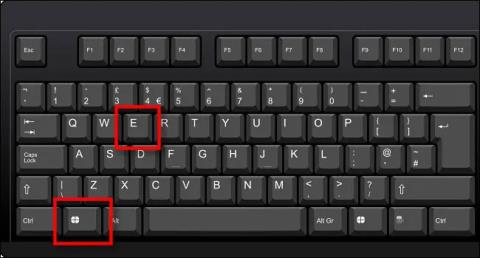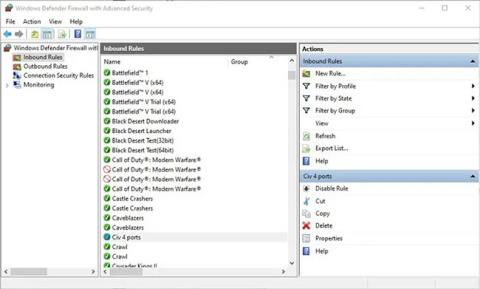Når du starter File Explorer på den sædvanlige måde på Windows 11, åbnes den som standard med standardprivilegier. Nogle gange bliver du dog nødt til at køre File Explorer med forhøjede privilegier for at udføre en bestemt opgave som systemadministrator. Lad os finde ud af, hvordan du gør det lige nedenfor.
Åbn File Explorer med administrative rettigheder ved hjælp af EXE-filen
For at åbne File Explorer med administrative rettigheder via den eksekverbare .exe-fil, skal du først åbne den som normalt ved at trykke på Windows + E- tastkombinationen eller klikke på File Explorer-ikonet på proceslinjen. .
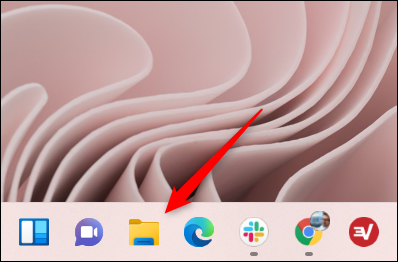
Find derefter File Explorer EXE-filen i stien " Denne pc > Windows (C:) > Windows " i vinduet File Explorer, der åbnes. Højreklik på File Explorer-applikationen, og vælg derefter " Kør som administrator " i kontekstmenuen, der vises.
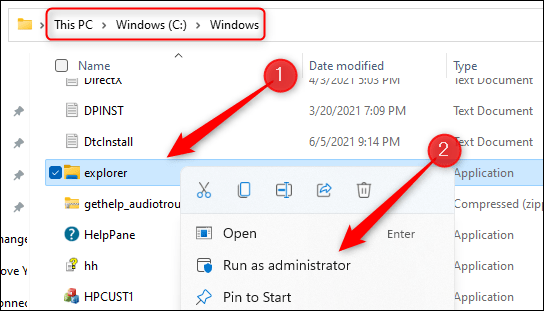
En ny forekomst af File Explorer åbnes med det samme med systemadministratorrettigheder.
Åbn File Explorer med administrative rettigheder gennem Task Manager
Du kan også åbne File Explorer med administrative rettigheder ved hjælp af Task Manager.
Start først Task Manager ved at trykke på tastekombinationen Ctrl + Shift + Escape . Klik derefter på " Flere detaljer " nederst i vinduet i Task Manager-grænsefladen, der åbnes.
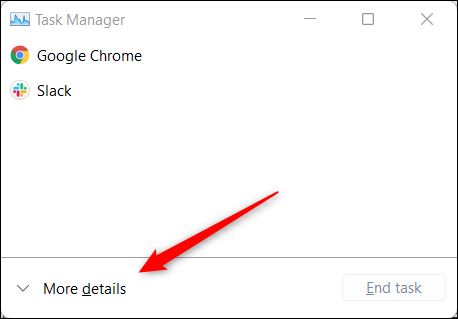
Vinduet Task Manager vil udvide sig og vise forskellige oplysninger om programmer, der i øjeblikket kører på systemet. Klik på fanen " Filer " i menulinjen, og vælg derefter " Kør ny opgave " i rullemenuen, der vises.
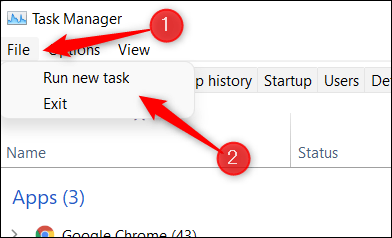
Vinduet Opret ny opgave vises med det samme. Indtast " explorer.exe " i tekstfeltet ud for knappen Åbn, marker afkrydsningsfeltet ud for " Opret denne opgave med administrative rettigheder ", og klik derefter på " OK ".
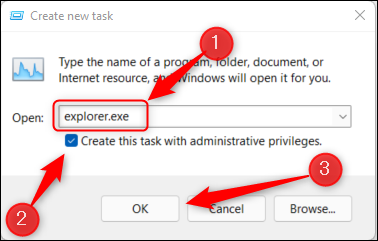
File Explorer åbnes straks med systemadministratorrettigheder.
Med File Explorer kører med forhøjede privilegier, kan du nu søge efter enhver applikation eller fil, du vil have adgang til. Sørg dog for, at den fil eller mappe, du leder efter, ikke er skjult.